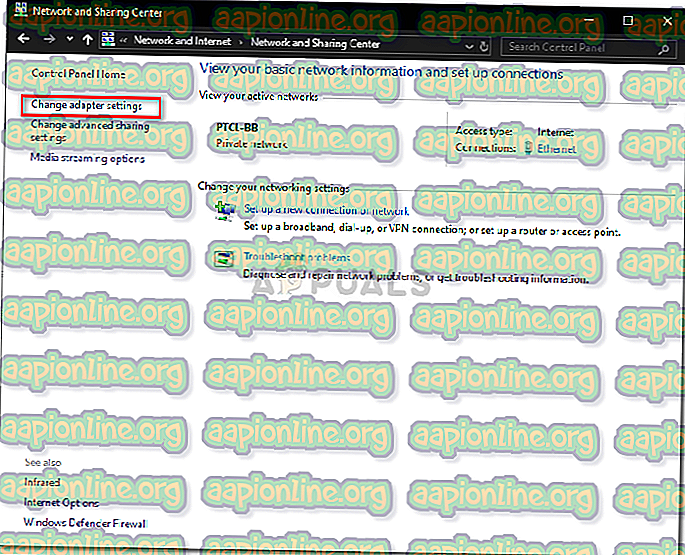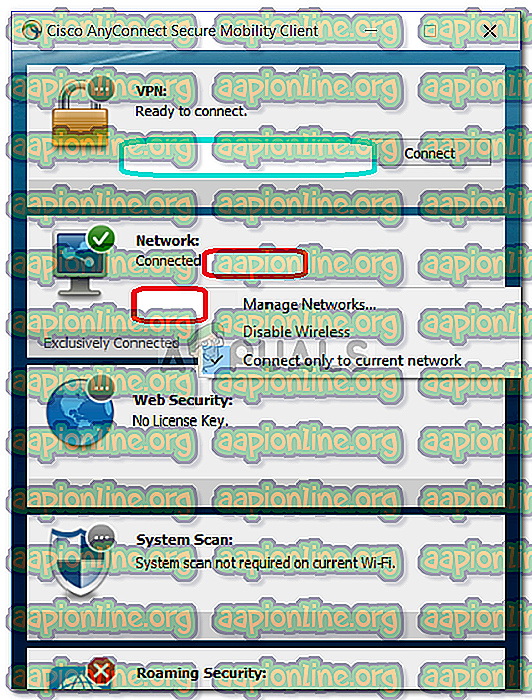수정 : AnyConnect가 지정된 보안 게이트웨이에 대한 연결을 설정할 수 없습니다
사용자가 AnyConnect 클라이언트를 사용하여 VPN에 연결하려고하면 ' AnyConnect가 지정된 보안 게이트웨이에 연결할 수 없습니다 '오류 메시지가 나타납니다. 이 문제는 AnyConnect 클라이언트 VPN이 원격 서버와의 연결 프로세스를 성공적으로 수행 할 수없고 방해가되기 때문에 발생합니다. 오늘, 우리는 오류 메시지의 원인과 오류를 제거하기 위해 구현할 수있는 다양한 솔루션을 포함하여 상기 오류 메시지를 다룰 것입니다.
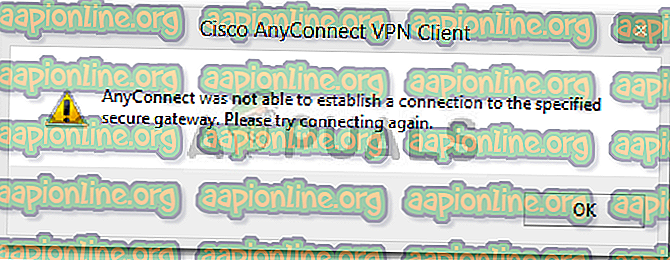
'AnyConnect가 지정된 보안 게이트웨이에 연결할 수 없습니다'오류 메시지의 원인은 무엇입니까?
여러 가지 이유가있을 수 있습니다. 때로는 바이러스 백신 또는 방화벽으로 인해 차단되거나 인터넷 연결이 잘못되어 발생할 수 있습니다. 주요 원인은 다음과 같습니다. 간단히 말해서 —
- 바이러스 백신 또는 방화벽 문제 : 바이러스 백신 소프트웨어는 AnyConnect 클라이언트 VPN의 연결 프로세스를 방해하여 보안상의 이유로 외부 네트워크 나 서버에 연결하지 못하게 할 수 있습니다. 여러 번 들어오고 나가는 많은 연결을 차단합니다. 따라서 Anyconnect를 사용하여 선호하는 VPN에 연결할 수 없습니다.
- 클라이언트 구성이 잘못됨 : Anyconnect 클라이언트를 잘못 구성했고 여기에 저장된 VPN 구성이 올바르지 않은 경우 성공적인 연결을 설정하는 데 문제가 있습니다.
- 인터넷 제한 사항 : 때때로, 일부 국가의 IP 주소는 ISP 제공 업체에 의해 차단 될 수 있으며 ISP가 차단 한 동일한 국가의 VPN에 연결하려고 시도하지 않을 수 있습니다. 그런 다음 문제에 직면하게됩니다.
오류 메시지를 피하려면 아래에 제시된 해결 방법을 따르십시오.
해결 방법 1 : 바이러스 백신 비활성화
먼저 첫 번째 것들. 대부분의 경우이 문제는 일반적인 시나리오 인 안티 바이러스 차단으로 인해 발생합니다. 따라서 이러한 경우 시스템에 설치 한 타사 바이러스 백신을 비활성화 한 다음 AnyConnect를 사용하여 VPN에 연결해야합니다. 바라건대, 문제를 격리시킬 것입니다.

해결 방법 2 : 인터넷 연결 서비스 중지
때때로 ICS 서비스가 실행되어 AnyConnect 클라이언트가 VPN에 연결하는 데 문제가 발생합니다. 문제를 해결하려면 비활성화해야합니다. 서비스를 비활성화하는 방법은 다음과 같습니다.
- Windows + R을 누르고 services.msc를 입력하십시오.
- 서비스가 표시된 창이 열리면 인터넷 연결 공유 서비스를 검색하십시오. 마우스 오른쪽 버튼으로 클릭하고 중지를 클릭 하십시오 .

- 그런 다음 서비스 창을 닫아 종료하십시오.
해결 방법 3 : 인터넷 연결 공유 (ICS) 비활성화
Windows에서 ICS를 사용하도록 설정 한 경우 사용자가이 문제에 직면 한 경우가 몇 가지있었습니다. ICS를 비활성화하려면 아래 지침을 따르십시오.
- 제어판을여십시오
- 네트워크 및 인터넷 공유로 이동 한 다음 어댑터 설정 변경 을 클릭 하십시오 .
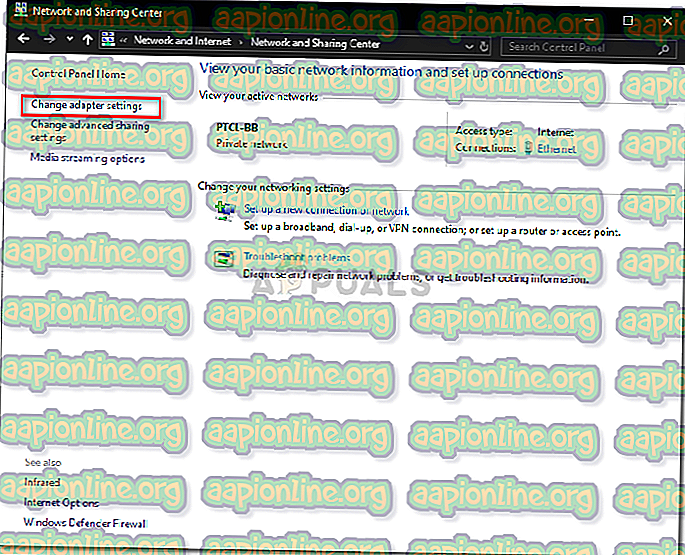
- 그런 다음 공유 네트워크 연결 을 마우스 오른쪽 버튼으로 클릭 한 다음 속성 을 클릭해야합니다.
- 속성 창에서 공유를 클릭하십시오
- 일단 " 다른 네트워크 사용자가이 컴퓨터의 인터넷 연결을 통해 연결하도록 허용 "이라는 확인란의 선택을 해제해야합니다.
- 그런 다음 확인을 클릭하십시오.
ICS를 사용하도록 설정하여 문제가 발생한 경우이 문제를 해결해야합니다.
해결 방법 4 : AnyConnect VPN에서 현재 네트워크에 연결 옵션을 선택하십시오.
경우에 따라 Any Connect 클라이언트 VPN이 다른 네트워크간에 변동될 수 있으므로 현재 네트워크에만 연결하는 옵션을 선택해야합니다. 문제가 해결 될 수 있습니다. 이를 수행하는 방법은 다음과 같습니다.
- AnyConnect 클라이언트를 열고 네트워크 가 표시된 곳을 마우스 오른쪽 버튼으로 클릭하십시오.
- " 현재 네트워크에만 연결 "을 클릭하십시오.
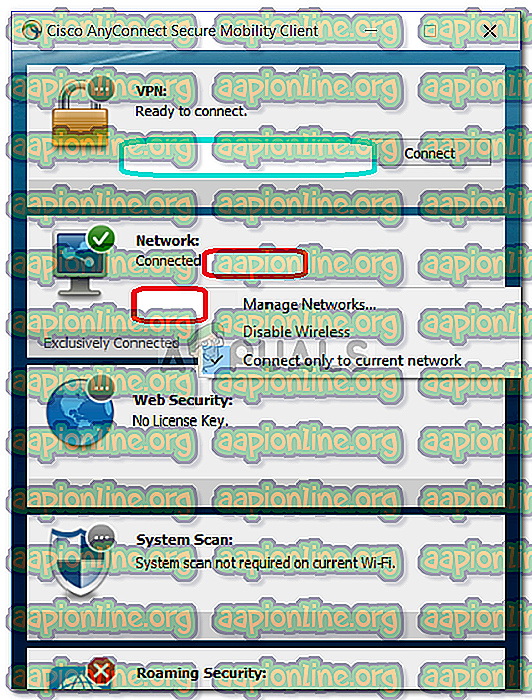
해결 방법 5 : 대체 연결 시도
때때로, 사용중인 인터넷 연결에 일부 제한이 있거나 제대로 작동하지 않아 문제가 발생할 수 있습니다. 이러한 시나리오에서는 Wi-Fi 또는 모바일 핫스팟과 같은 대체 연결을 사용하여 VPN에 연결할 수 있는지 확인해야합니다.